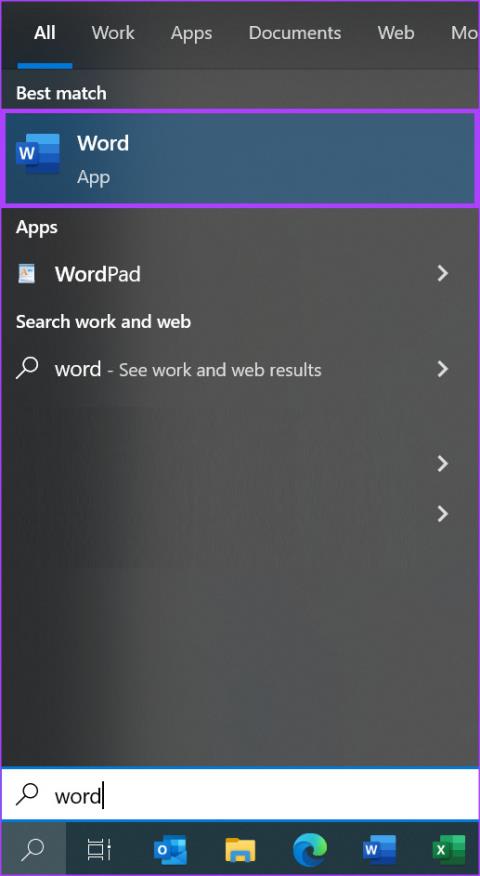Oplossing: Outlook-handtekening toont geen afbeeldingen

Als Outlook uw handtekeningafbeelding niet toont, zorg er dan voor dat u uw e-mails opstelt in HTML-indeling. Maak dan een nieuwe handtekening aan.

Wanneer u Outlook start, kunt u af en toe het volgende foutbericht krijgen: "Outlook kan het werkbestand niet maken. Controleer de tijdelijke omgevingsvariabele.” Het maakt niet uit hoe vaak u de e-mailclient opnieuw start. Deze hardnekkige fout zal niet verdwijnen tenzij u de Cache-reeks naar een geldige map verwijst. Laten we eens kijken hoe je dat kunt doen.
Sluit Outlook en alle andere programma's die op de achtergrond worden uitgevoerd.
Voer vervolgens regedit in het Windows Search-veld in en start de Register-editor.
Navigeer naar HKEY_CURRENT_USER \Software\Microsoft\Windows\CurrentVersion\Explorer\User Shell-mappen .
Zoek en klik met de rechtermuisknop op de Cache- toets.
Selecteer Wijzigen en voer de volgende waarden in:
Sluit de app, start uw computer opnieuw op, start Outlook en controleer de resultaten.
Deze oplossing zou de fout voor de meeste gebruikers moeten oplossen. Als het echter aanhoudt, probeer dan uw Office-bestanden bij te werken en te repareren. Houd er rekening mee dat Outlook onderdeel is van de Office Suite. Problemen met bestandscorruptie die van invloed zijn op Office, kunnen ook van invloed zijn op Outlook.
Start Outlook, ga naar Bestand en selecteer Opties . Klik vervolgens op Update-opties en klik op de knop Nu bijwerken om de nieuwste Office-updates te installeren. Start Outlook opnieuw en controleer of de app nu het benodigde werkbestand kan maken.

Als de fout zich blijft voordoen, repareert u uw Office-bestanden.
Ga naar Configuratiescherm en selecteer Programma's .
Klik op Programma's en onderdelen en selecteer Office .
Klik op de knop Wijzigen en start de tool Snelle reparatie .
Wacht tot de tool uw bestanden heeft gescand en gerepareerd en start Outlook opnieuw.
Als de e-mailclient nog steeds niet werkt zoals bedoeld, herhaalt u de bovenstaande stappen en voert u de online reparatietool uit .
Als Outlook het werkbestand niet kon maken, moet u de cache van uw gebruikersshellmappen bewerken en de tekenreekswaarde naar een geldige map verwijzen. Deze oplossing zou voor de meeste gebruikers moeten werken. Als de fout zich blijft voordoen, zou het probleem moeten worden opgelost door uw Office-bestanden bij te werken en te repareren. Heeft de eerste oplossing voor u gewerkt? Laat het ons weten in de reacties hieronder.
Als Outlook uw handtekeningafbeelding niet toont, zorg er dan voor dat u uw e-mails opstelt in HTML-indeling. Maak dan een nieuwe handtekening aan.
Als Outlook zegt dat er iets mis is met een van uw gegevensbestanden en moet worden afgesloten, voert u Inbox Repair uit om uw bestanden te herstellen.
Als u met uw Outlook-desktop-app uw agenda-afspraken niet kunt verwijderen, gebruikt u de web-app. Als het probleem zich blijft voordoen, moet u Office bijwerken en repareren.
Als de map Gespreksgeschiedenis van Outlook ontbreekt, repareer en update Office dan. Als het probleem zich blijft voordoen, maakt u de map opnieuw met MFCMAPI.
Als u Outlook gebruikt, kunt u meerdere e-mails tegelijk doorsturen door ze als bijlagen aan één e-mail toe te voegen.
Outlook-e-mails omzetten in taken: selecteer de e-mail die u in een taak wilt veranderen en sleep deze eenvoudig naar het gebied Toevoegen als taak.
Wanneer u een e-mail in Outlook terughaalt, vinkt u de volgende optie aan: Vertel me of het terughalen lukt of mislukt voor elke ontvanger.
Leer hoe u Autocorrectie of Autoformat in- of uitschakelt in Microsoft Outlook 2019 of 2016.
Los een probleem op waarbij zoeken in Microsoft Outlook niet de verwachte resultaten oplevert.
We laten u twee verschillende methoden zien voor het bekijken van e-mailberichtkoppen in Microsoft Outlook 2019 of 2016.
Schakel een ontvangst- of leesbevestiging in voor berichten die u verzendt vanuit Microsoft Outlook 2019 of 2016.
Als de Home-knop in Outlook ontbreekt, schakelt u Home Mail op het lint uit en weer in. Deze snelle oplossing heeft veel gebruikers geholpen.
Stel in of u e-mail in platte tekst of HTML-indeling wilt bekijken of verzenden in Microsoft Outlook 2019, 2016 of 365.
Veel Outlook-gebruikers klaagden dat niet al hun e-mails zichtbaar zijn in de map Inbox. Controleer uw e-mailfilters en schakel ze uit.
Als je de huidige achtergrondkleur van je Outlook-agenda niet leuk vindt, ga dan naar Instellingen en selecteer een andere kleur.
Als Microsoft Word de foutmelding 'Deze afbeelding kan momenteel niet worden weergegeven' in Windows blijft weergeven, zijn er een paar dingen die u kunt doen om dit probleem op te lossen.
Wilt u tekst of de ruimte tussen tekst onderstrepen in Microsoft Word? Hier zijn de verschillende manieren waarop u dit kunt doen.
Wilt u weten wat de Microsoft Word-liniaal kan doen? Hier vindt u alles wat u moet weten over het gebruik van de liniaal in Microsoft Word.
Wilt u perfecte afdrukken van uw documenten? Dit zijn de beste manieren om eenvoudig toegang te krijgen tot het dialoogvenster Pagina-instelling in Microsoft Word, inclusief de sneltoets.
Er is een fout gevonden dat de verwijzing niet geldig is of dat de gegevensbronreferentie niet geldig is in Microsoft Excel voor Windows? Hier ziet u hoe u dit kunt oplossen.
Kunt u Automatisch aanvullen niet gebruiken in uw Excel-werkblad? Pas deze tips voor probleemoplossing toe om het probleem met Automatisch aanvullen werkt niet in Microsoft Excel voor Windows op te lossen.
Probeert u een manier te vinden om niet-opgeslagen Word-documenten te vinden en te herstellen? Hier zijn vier manieren waarop u kunt proberen uw documenten te herstellen.
Kunt u geen bestanden afdrukken vanuit Microsoft Excel? Bekijk deze tips voor probleemoplossing om dit vervelende probleem op te lossen.
Hoe u het tabblad McAfee Anti-Spam uit Microsoft Outlook verwijdert.
Een tutorial die u enkele opties laat zien voor het instellen van een achtergrond binnen een Microsoft Word 365-document.